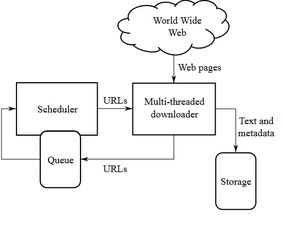
Python下载与安装
1. 下载Python3.5.1安装包:进入python官网,点击menu->downloads,网址:https://www.python.org/downloads/。根据系统选择32位还是64位,这里下载的可执行exe为64位安装包。
2. 安装Python3.5:双击打开安装包,选择自定义路径(注意安装路径中尽量不要含有有中文或者空格),然后选中Add Python 3.5 to PATH(将Python安装路径添加到系统变量Path中,这样做以后在任意目录下都可以执行pyhton命令了)。默认全选,Next。修改安装路径,勾选加上Install for all user为所有用户安装和Precompile standard library 预编译标准库,然后点击Install。等待安装完成。
为什么使用Python爬虫
1. Python写代码速度快:秉承简单优于复杂的思想,效率高,且拥有众多强大的库,可以快速写出完整的Python爬虫程序。
2. 学习成本低:语法简单,动态类型的语言降低了学习成本,更容易上手和学习。
3. 多平台运行:一份代码可在linux、MacOS、Windows等平台上运行,无需进行适配。
4. 功能强大:可用于人工智能、网站后台开发、桌面端GUI程序等,并作为胶水语言,与其他高性能语言如C语言配合使用。
Python版本选择
选择3.x版本。Python2.7将在2020年失去维护,而Python3.x对Unicode支持良好,没有复杂的编码问题。
下载Python安装包
进入下载页面后,找到Python列表中的最新版3.6.5,点击Download进入详情页面。建议不要下载最新大版本,以避免可能的bug。选择符合系统的文件类型,根据系统位数选择x86-64或x86版本。推荐使用Windows x86-64 executable installer,带有所有组件,只需在安装过程中进行必要的设置。如果无法判断系统位数,可以选择32位版本,因为64位系统也兼容32位Python。
安装Python
点开安装包开始安装Python。首先勾选 Add Python 3.6 to PATH,然后点击Customize installtion。保持默认全勾选,Next。勾选添加Python到环境变量,选择要安装Python的文件夹。点击Install,等待安装完成。
测试安装是否成功
按住Windows键+X键,选择命令提示符。输入 python -V 和 pip3 -V 并回车,正常情况下会显示Python和pip的版本信息。如果出现错误,需要手动给Python和pip设置环境变量。
解决遇到的问题
如果提示'python' 不是内部或外部命令,也不是可运行的程序或批处理文件,则需要手动给Python设置环境变量。同样,如果提示'pip3' 不是内部或外部命令,也不是可运行的程序或批处理文件,则需要手动给pip设置环境变量。设置环境变量的步骤:右键此电脑 —> 属性—>高级系统设置—>环境变量。编辑系统变量里面的 Path ,点击新建,粘贴安装Python的目录。再次打开命令行,输入Python -V和pip3 -V,如果正常输出则安装成功。
大功告成!
推荐评语